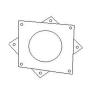Втрата панелі завдань може призвести до безумства, але зазвичай це легко виправити.
Авторство зображення: Девід Де Лоссі/Фотодиск/Getty Images
Більша частина вашого щоденного використання Windows обертається навколо панелі завдань, смуги в нижній частині екрана, яка містить кнопку «Пуск», меню «Пуск» і значків швидкого запуску для ваших програм, які найчастіше використовуються. Саме тому, що панель завдань є дуже важливою для щоденного використання, її може розчарувати, коли вона зникає без видимої причини. Це може статися з кількох причин, але більшість з них вимагає лише кількох клацань мишею, щоб виправити.
Якщо панель завдань зникла, перемістіть курсор миші в нижню частину екрана і зачекайте кілька секунд. Якщо панель завдань з’являється вгору, вона просто перебуває в режимі «Автоматичне приховування». Щоб змінити його, клацніть правою кнопкою миші будь-яку порожню частину панелі. У меню, що з’явиться, виберіть «Властивості», а потім поставте прапорець біля пункту «Автоматично приховувати панель завдань», щоб зняти прапорець. Якщо ви розташуєте мишу внизу екрана, і вона не з’явиться, але курсор миші зміниться на двосторонню стрілку, розмір панелі завдань буде змінено, доки її не буде видно. Виправте це, клацнувши та перетягнувши стрілку вгору, доки панель завдань не відновить свій звичайний розмір.
Відео дня
Перейти на дослідження
Панель завдань керується тією ж програмою Windows Explorer, яка показує вам файли та папки у вашій системі. Якщо Провідник виходить з ладу або працює збій, це також може призвести до зникнення панелі завдань. Перезавантаження системи зазвичай повертає її назад, але це незручне рішення. Замість цього утримуйте на клавіатурі клавіші Ctrl, Alt і Delete. Виберіть «Диспетчер завдань» у спливаючому меню та прокрутіть вниз, доки не побачите список для Windows Explorer серед виконуваних завдань. Виділіть його та натисніть «Завершити завдання». Потім натисніть меню «Файл» у тому ж вікні та виберіть «Запустити новий». завдання." Введіть "Explorer.exe" у поле - без лапок - і натисніть "ОК", щоб перезапустити Explorer.